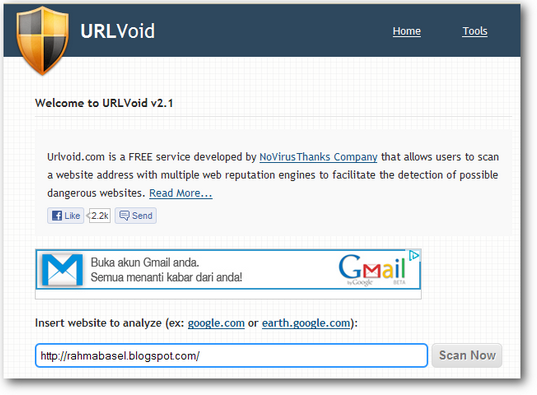Pada kesempatan yang lalu saya telah memposting tentang cara membuat partisi baru pada windows 7. Sehingga setelah dibuat partisi baru, maka jumlah partisi menjadi bertambah. Sekarang jika partisi yang ada sudah banyak dan akan dikurangi jumlah partisinya atau mau menggabungnya menjadi satu partisi, caranya bagaimana????...
Pada kesempatan kali ini saya akan menulis cara untuk menggabungkan beberapa partisi menjadi satu partisi tanpa software di windows 7. Langsung saja berikut ini langkah-langkahnya :
Pada kesempatan kali ini saya akan menulis cara untuk menggabungkan beberapa partisi menjadi satu partisi tanpa software di windows 7. Langsung saja berikut ini langkah-langkahnya :
- Backup dulu data yang ada di partisi yang mau dimerger atau digabung.
- Klik kanan [computer] pilih [manage]
- Pada jendela “computer management”, pilih [storage] kemudian pilih [disk management]. Disebelah kanan jendela tampak sederetan partisi yang telah ada.

- Klik kanan partisi yang mau di merger atau digabung, pilih [delete volume]. (dimaksudkan untuk menjadikan partisi tadi menjadi free space)

- Muncul konfirmasi delete volume. Jika data anda sudah di backup, maka pilih saja [yes], kalau belum klik [no] kemudian backup dulu data anda. dan ulangi lagi langkah-langkahnya.
- Sekarang partisi yang mau di merger atau digabung sudah menjadi free space.

- Pilih partisi yang akan ditambah volumenya, kemudian klik kanan dan pilih [extend volume].

- Muncul wizard extend volume, klik [next].
- Muncul extend volume. Disini atur volume free space yang mau ditambahkan. Gambar dibawah menunjukkan semua free space ditambahkan. jika sudah klik [next]

- Muncul completing the extend volume wizard, klik [finish].
- Sekarang partisi telah ditambahkan atau digabung, alias di merger, otomatis volumenya bertambah sesuai dengan free space yang ditambahkan.

Selesai … semoga bermanfaat
http://rahmabasel.blogspot.com/2010/06/menggabungkan-beberapa-partisi-harddisk.html